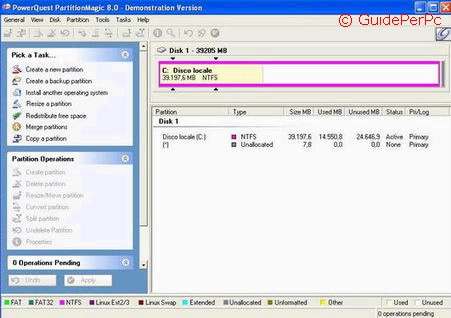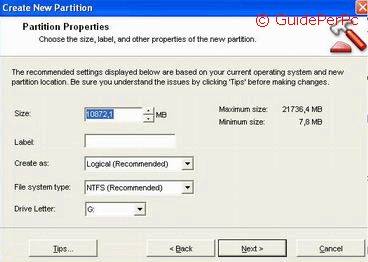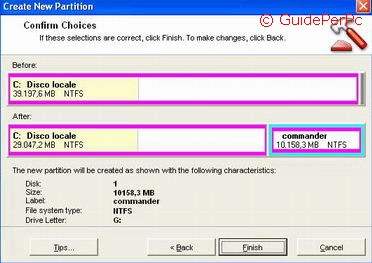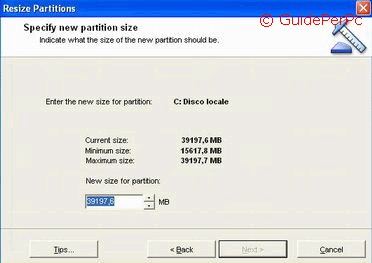|
Creare, modificare,
formattare le partizioni con Partition Magic
Il più usato programma di gestione
delle partizioni è Symantec Partition Magic (Symantec ha acquisito
PowerQuest che ne era la precedente proprietaria) disponibile in
questo sito. Io
mi riferisco alla versione 8 di PowerQuest, che va registrata per potere essere
utilizzata.
Qui di seguito vedremo i vari tipi di
FILE SYSTEM e come usare Partition Magic per creare, modificare e
gestire le partizioni, e anche come cambiare la lettera assegnata ad un
drive.
Partition Magic consente di creare una
partizione sull'hard disk, di eliminare una partizione, di copiarla da
un'altra parte (per esempio su un'altro hard disk), di formattare una
partizione e di installarvi un sistema operativo.
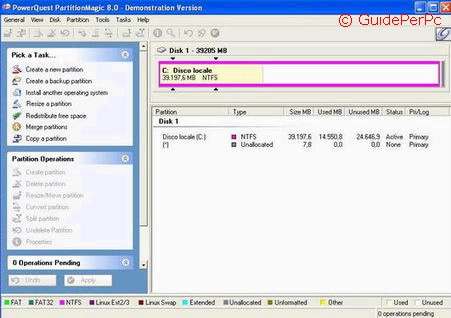
Lanciato il
programma (finestra qui sopra) vedete la lista di partizioni del/dei
vostri hard disk.
Le partizioni possono essere Primarie (Primary
Partition)
o Logiche (o secondarie) (Logical Partition). La partizione primaria è quella
in cui si trova il sistema operativo, è quella che viene riconosciuta e
lanciata dal bios all'avvio... una logica invece è considerata come un
altro drive dal sistema operativo (per esempio si può avere il sistema
operativo nella partizione primaria C: e una partizione logica per i dati
D:).
 Vediamo come
creare una nuova partizione. Cliccate dal menu a a sinistra su Create
a New Partition. Fatto Next, comparirà una schermata in cui dovrete
scegliere dove creare la nuova partizione. Cliccate quindi sul nome del
disco (o su una partizione preesistente se ne volete creare un'altra
dividendo una partizione già presente) e fate Next. Apparirà questa
finestra: Vediamo come
creare una nuova partizione. Cliccate dal menu a a sinistra su Create
a New Partition. Fatto Next, comparirà una schermata in cui dovrete
scegliere dove creare la nuova partizione. Cliccate quindi sul nome del
disco (o su una partizione preesistente se ne volete creare un'altra
dividendo una partizione già presente) e fate Next. Apparirà questa
finestra:
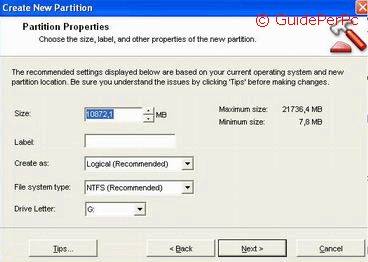
Qui potete scegliere le dimensioni da
dare alla partizione di fianco a Size (chiaramente esiste un massimo, che
dipende dai dati già presenti sullo spazio che state andando a
partizionare.. il valore di maximum size è il massimo valore che potete
inserire).
In Label potete dare il nome alla
partizione.
In Create as... lasciate logical. Se
mettete primary verrà creata una partizione vuota senza sistema operativo,
ma che viene riconosciuta da bios come record di avvio: questo darà
errore all'accensione del pc (se volete installare più sistemi operativi
sullo stesso computer, vedete
come installare più sistemi operativi).
In File System Tipe dipende dal
sistema operativo che avete: se avete Windows NT, Windows Xp o
2000 mettete NTFS. Se avete Windows ME o Windows 98 mettete FAT32. Se
avete Linux mettete Linux ext2. Per informazioni sui diversi tipi di file
system vedete a fondo pagina.
In Drive Letter potete scegliere la
lettera da assegnare alla nuova partizione tra le lettere rimaste libere
(per esempio G:).
Fate Next. Comparirà la schermata di
ricapitolo di Partition Magic che vi mostra come risulterà poi il
partizionamento dell'hard disk:
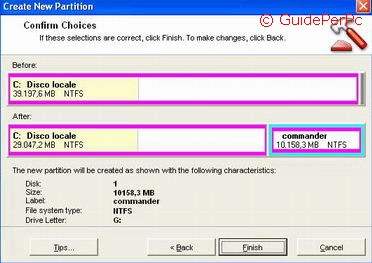
Per confermare fate Finish.
 Per
formattare una partizione, dalla pagina iniziale di Partition Magic
cliccate sulla partizione che volete formattare, quindi dal menu Partition
fate Format e date OK. Tutti i dati in essa contenuti saranno chiaramente
persi. Per
formattare una partizione, dalla pagina iniziale di Partition Magic
cliccate sulla partizione che volete formattare, quindi dal menu Partition
fate Format e date OK. Tutti i dati in essa contenuti saranno chiaramente
persi.
 Per eliminare
una partizione selezionate la partizione che volete rimuovere
cliccandola quindi fate
dal menu a sinistra Delete Partition. Per eliminare
una partizione selezionate la partizione che volete rimuovere
cliccandola quindi fate
dal menu a sinistra Delete Partition.
 Per
convertire il file system di una partizione (vedi a fondo pagina) tra
FAT, FAT32, NTFS e linux ext cliccate sulla partizione desiderata e fate
Convert Partition dal menu a sinistra, apparirà la scelta del file system
in cui potete convertirla. Quindi date l'OK per iniziare la conversione. Per
convertire il file system di una partizione (vedi a fondo pagina) tra
FAT, FAT32, NTFS e linux ext cliccate sulla partizione desiderata e fate
Convert Partition dal menu a sinistra, apparirà la scelta del file system
in cui potete convertirla. Quindi date l'OK per iniziare la conversione.
 Per
ridimensionare una partizione, fate dal menu a sinistra Resize a
Partition, scegliete la partizione da ridimensionare quindi fate Next e
scrivete il nuovo valore in mega (che deve stare tra il valore massimo e
il minimo indicati): automaticamente saranno riorganizzate anche le altre
partizioni. Per
ridimensionare una partizione, fate dal menu a sinistra Resize a
Partition, scegliete la partizione da ridimensionare quindi fate Next e
scrivete il nuovo valore in mega (che deve stare tra il valore massimo e
il minimo indicati): automaticamente saranno riorganizzate anche le altre
partizioni.
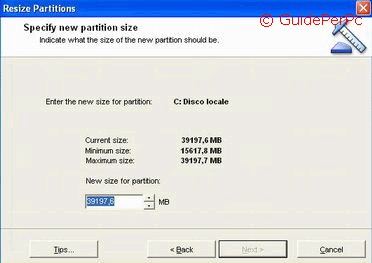
 Dal menu a
sinistra di Partition Magic 8 potete scegliere anche la voce Install
Another Operating System: questa permette di creare una partizione in
cui installare un altro sistema operativo (quindi sarà creata un'altra
partizione Primaria). Una volta cliccata questa voce, apparirà la
schermata di scelta del sistema operativo che volete installare, Windows
98, ME, NT, 2000, Xp o Linux. Quindi fate Next e scegliete dove creare la
partizione (come prima per la creazione di una partizione). Fate Next e
finite: sarà creata la nuova partizione primaria, quindi il sistema si
riavvierà. Vedete l'articolo su
installare più sistemi
operativi a riguardo!!! Dal menu a
sinistra di Partition Magic 8 potete scegliere anche la voce Install
Another Operating System: questa permette di creare una partizione in
cui installare un altro sistema operativo (quindi sarà creata un'altra
partizione Primaria). Una volta cliccata questa voce, apparirà la
schermata di scelta del sistema operativo che volete installare, Windows
98, ME, NT, 2000, Xp o Linux. Quindi fate Next e scegliete dove creare la
partizione (come prima per la creazione di una partizione). Fate Next e
finite: sarà creata la nuova partizione primaria, quindi il sistema si
riavvierà. Vedete l'articolo su
installare più sistemi
operativi a riguardo!!!
 Dal menu a
sinistra di Partition Magic c'è anche Copy a Partition, che permette di
creare una copia di sicurezza di una partizione, per esempio da un
hard disk a un altro. Vedete anche l'articolo sulla
copia di backup del disco rigido o di una partizione
a tal proposito. Dal menu a
sinistra di Partition Magic c'è anche Copy a Partition, che permette di
creare una copia di sicurezza di una partizione, per esempio da un
hard disk a un altro. Vedete anche l'articolo sulla
copia di backup del disco rigido o di una partizione
a tal proposito.
 Per cambiare
la lettera di un drive (o di una delle partizioni) per esempio da D: a H: (o
un'altra lettera che sia libera...) cliccate dal menu iniziale di
Partition Magic sulla partizione desiderata e col tasto destro-->
Advanced--> Change Drive Letter e scegliete la nuova lettera da assegnare
al drive. Questo funziona solo se avete Windows NT, 2000 o Xp. Non si deve cercare di cambiare la lettera dell'unità di boot su cui si
trova il sistema operativo (di solito C:) anche se il programma lo
consente. Per cambiare
la lettera di un drive (o di una delle partizioni) per esempio da D: a H: (o
un'altra lettera che sia libera...) cliccate dal menu iniziale di
Partition Magic sulla partizione desiderata e col tasto destro-->
Advanced--> Change Drive Letter e scegliete la nuova lettera da assegnare
al drive. Questo funziona solo se avete Windows NT, 2000 o Xp. Non si deve cercare di cambiare la lettera dell'unità di boot su cui si
trova il sistema operativo (di solito C:) anche se il programma lo
consente.
In ogni caso, qualsiasi modifica
apportate, cliccato Finish apparirà il riepilogo nella schermata
principale di Partition Magic: per poterle rendere attive fate Apply
e confermate.
 I vari tipi di File System:
I vari tipi di File System:
FAT (File Allocation Table)
Il file system FAT è usato da DOS, Windows 3.x, Windows 95. Può essere
anche usato da Windows 98/Me/NT/2000/XP.
Per questioni di sicurezza il FAT è duplicato, per evitare perdite di dati
dovute a errori. Il FAT contiene l'elenco dei cluster (porzioni di disco)
a cui fanno riferimento i file presenti sul disco.
Il FAT supporta partizioni o dischi
fissi solo fino a 2 giga.
FAT 32 (File Allocation Table 32)
FAT32 è un file system che può essere usato con Windows 95 (versione
4.00.950B), Windows 98/2000/XP. Tuttavia DOS, Windows 3.x, Windows NT
3.51/4.0, e le precedenti versioni di Windows 95 possono non riconoscere
il FAT32 e dare errori.
FAT32 è un potenziamento del FAT file system e si basa su una tabella di
allocazione dei file a 32-bit invece che a 16-bit come per il FAT system.
FAT32 supporta dischi fissi o partizioni fino a 2 terabyte, cioè 2000
gigabyte.
NTFS (New Technology File System)
Il File System NTFS è utilizzabile con Windows NT/2000/XP. NTFS non si
deve usare con hard disk da meno di 400 mega poichè utilizza molto spazio
esso stesso per evitare perdite di dati.
NTFS supporta la modalità HOT FIXING, con la quale sono automaticamente
identificati i cluster danneggiati (bad cluster)
Linux Ext2 e Linux Swap
Linux Ext2 Linux Swap file systems furono creati per Linux (versione
freeware di Unix). Linux Ext2 file system supporta massimo 4 terabyte di
partizione o disco fisso. Linux Swap è usato per il file di Swap di Linux.
|